Filebeat+Logstash+ElasticSearch+Kibana搭建Apache访问日志解析平台
对于ELK还不太熟悉的同学可以参考我前面的两篇文章ElasticSearch + Logstash + Kibana 搭建笔记、Log stash学习笔记(一),本文搭建了一套专门访问Apache的访问日志的ELK环境,能够实现访问日志的可视化分析。
数据源 Filebeat + Logstash
数据源对应Logstash中的Input部分,本文采用Filebeat来读取Apache日志提供给Logstash,Logstash进行日志解析输入到ES中进行存储。Filebeat的配置比较简单,参考文章Log stash学习笔记(一)。需要注意的是,如果Filebeat之前发送过数据,需要执行rm data/registry删除缓存数据,强制filebeat从原始数据重新读取数据。
重点来看Logstash的配置
input {
beats {
port => "5043"
}
}
filter {
grok {
match => { "message" => "%{COMBINEDAPACHELOG}" }
}
date {
match => [ "timestamp", "dd/MMM/yyyy:HH:mm:ss Z" ]
target => ["datetime"]
}
geoip {
source => "clientip"
}
}
output {
elasticsearch {
hosts => "47.89.30.169:9200"
index => "access_log"
}
stdout { codec => rubydebug }
}
本文使用了grok插件,grok是Logstash默认自带的Filter插件,能够帮助我们将未结构化的日志数据转化为结构化、可查询的数据格式。grok对日志的解析基于特定的正则模式匹配,对于Apache的Access Log 访问日志,多数情况下我们都适用combined格式。
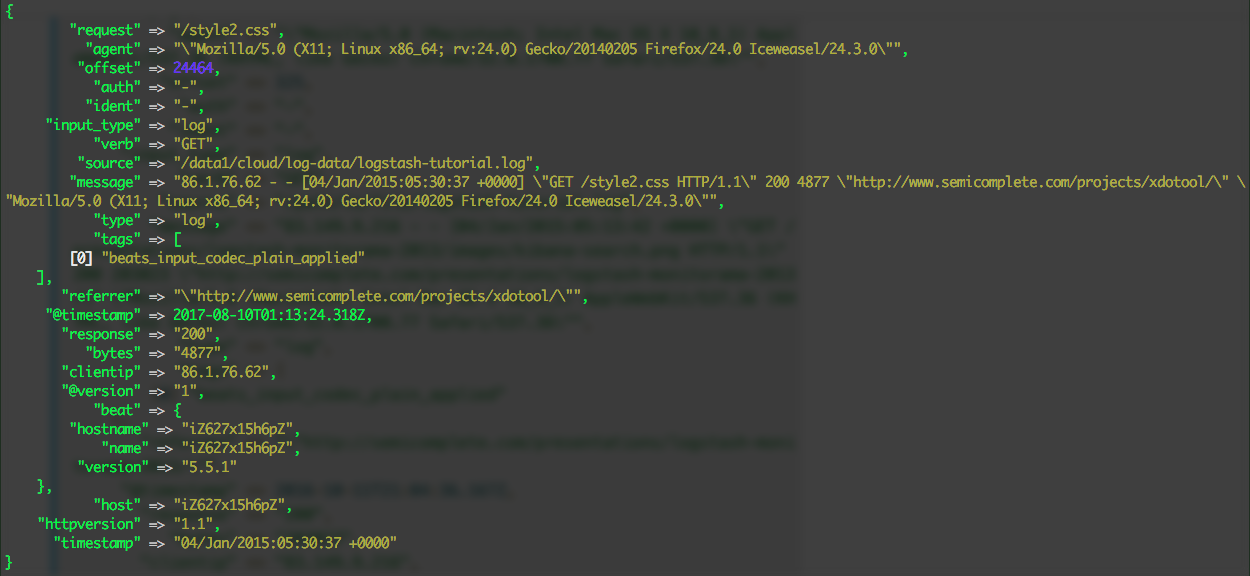
可以看到现在logstash输出的内容包括原始日志信息,以及按照日志格式解析后的各字段信息。
GeoIP插件
配置参考上面,使用了GeoIP插件后,可以对访问IP进行反向解析,返回地址信息。可以用于后续做图。
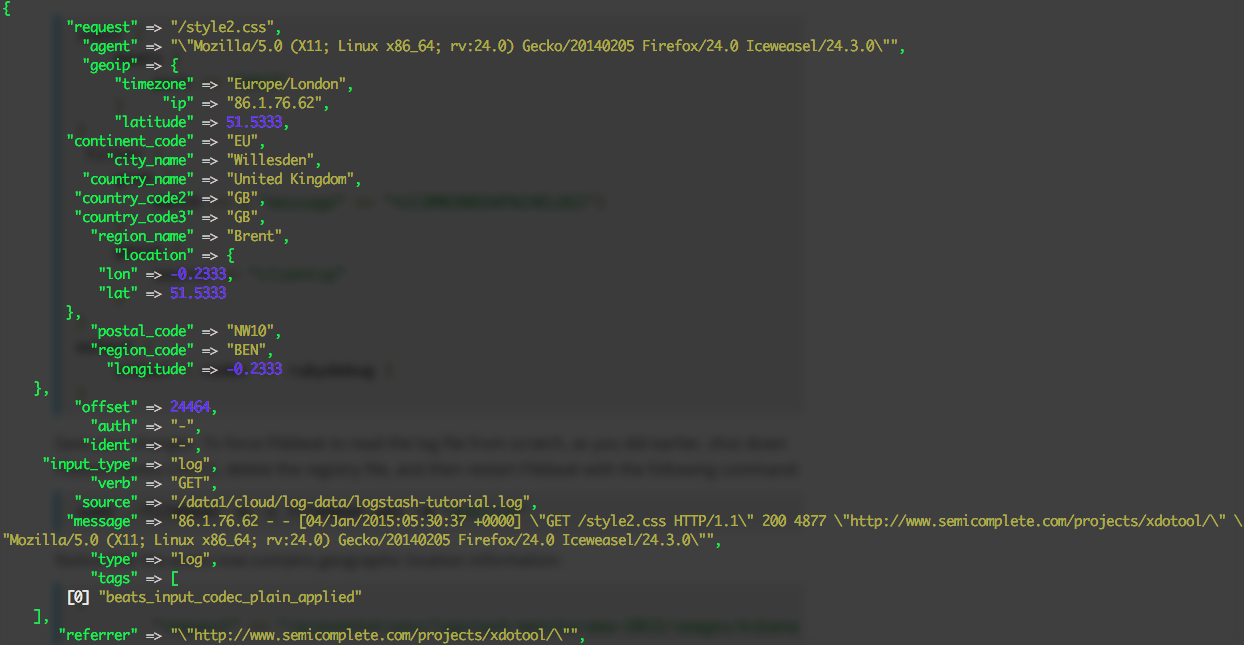
但是仅仅这样还不够,因为进入ES的数据会自动进行映射,而对于地理数据,需要映射为特殊的geo_point类型,本文未做详细阐述,后续会有文章专门解决这个问题。
timestamp
logstash默认为每次导入的数据赋予当前的时间做为时间戳,如果我们希望能够使用日志中的时间做为记录的时间戳,主要用下面的配置。
date {
match => [ "timestamp", "dd/MMM/yyyy:HH:mm:ss Z" ]
target => ["datetime"]
}
这个配置匹配了日志中的时间,放入timestamp时间戳中,并且新创建了一个单独的datetime字段。
logstash配置完成后,首先确保ElasticSearch处于运行状态,再启动 logstash,最后启动Filebeat。这样,日志数据就会存放在ES中的 access_log 索引下。
ElasticSearch
ElasticSearch基本上无需做配置,安装可以参考我之前的文章ElasticSearch + Logstash + Kibana 搭建笔记,这里补充几个常用的API。
列出可用的索引
curl 'localhost:9200/_cat/indices?v'
结果如下图

查询索引数据
$DATE需要替换成具体的日期(格式YYYY.MM.DD),本文就是logstash-2017.08.10。
curl -XGET 'localhost:9200/logstash-$DATE/_search?pretty&q=response=200’
Kibana
首先在Kibana中创建Index Pattern,索引选择 access_log ,时间戳选择 timestamp 或者 datetime,然后在 Discover 中就可以看到数据了。
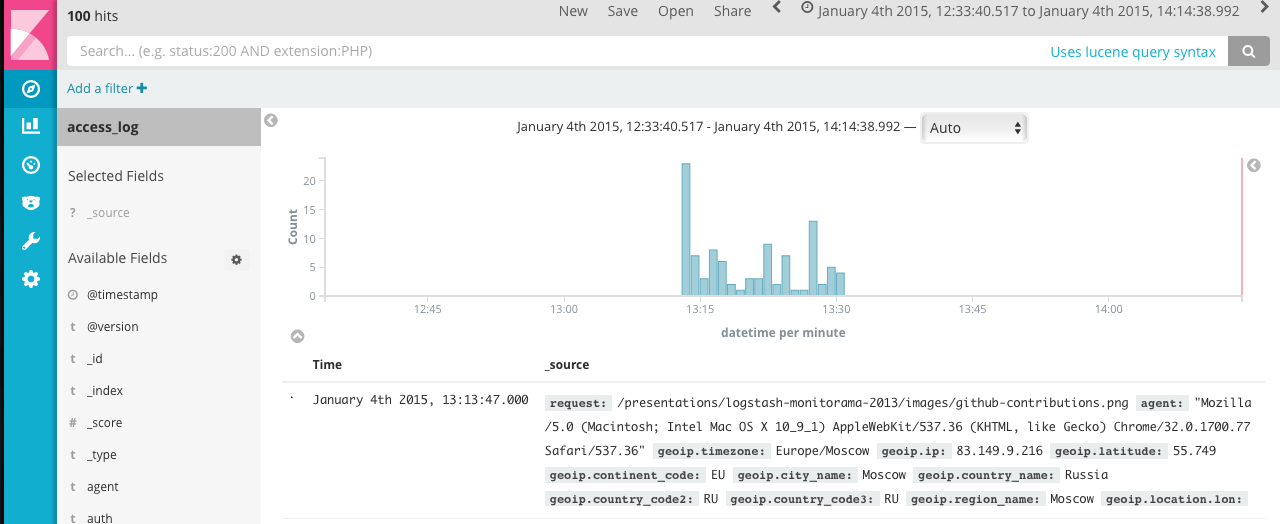
结合Visualize和Dashboar,可以做出按时间统计的访问曲线和返回状态饼图。

参考资料:
1、Logstash Reference
2、Apache mod_log_config
3、Logstash: modify apache date format
4、Elastic Output Plugin



【推荐】国内首个AI IDE,深度理解中文开发场景,立即下载体验Trae
【推荐】编程新体验,更懂你的AI,立即体验豆包MarsCode编程助手
【推荐】抖音旗下AI助手豆包,你的智能百科全书,全免费不限次数
【推荐】轻量又高性能的 SSH 工具 IShell:AI 加持,快人一步
· 10年+ .NET Coder 心语,封装的思维:从隐藏、稳定开始理解其本质意义
· .NET Core 中如何实现缓存的预热?
· 从 HTTP 原因短语缺失研究 HTTP/2 和 HTTP/3 的设计差异
· AI与.NET技术实操系列:向量存储与相似性搜索在 .NET 中的实现
· 基于Microsoft.Extensions.AI核心库实现RAG应用
· TypeScript + Deepseek 打造卜卦网站:技术与玄学的结合
· 阿里巴巴 QwQ-32B真的超越了 DeepSeek R-1吗?
· 【译】Visual Studio 中新的强大生产力特性
· 10年+ .NET Coder 心语 ── 封装的思维:从隐藏、稳定开始理解其本质意义
· 【设计模式】告别冗长if-else语句:使用策略模式优化代码结构